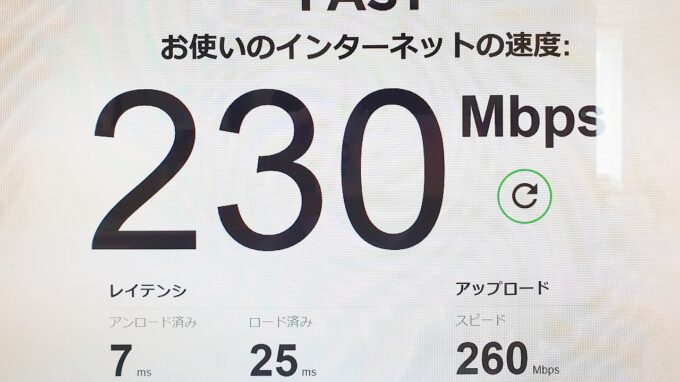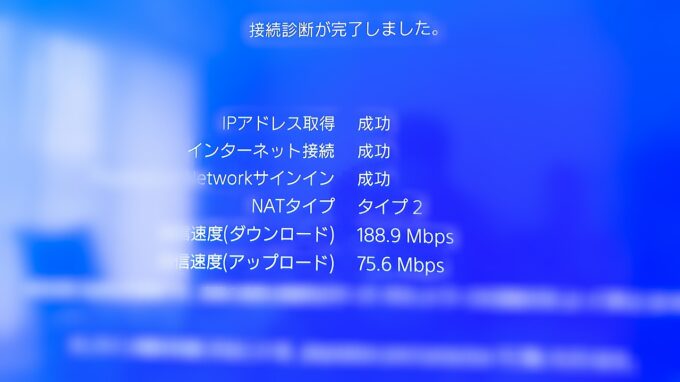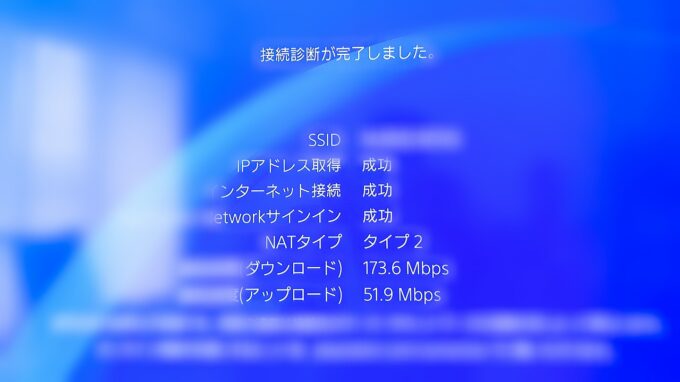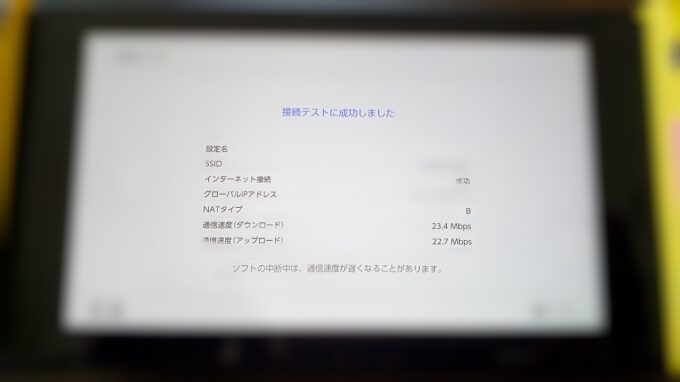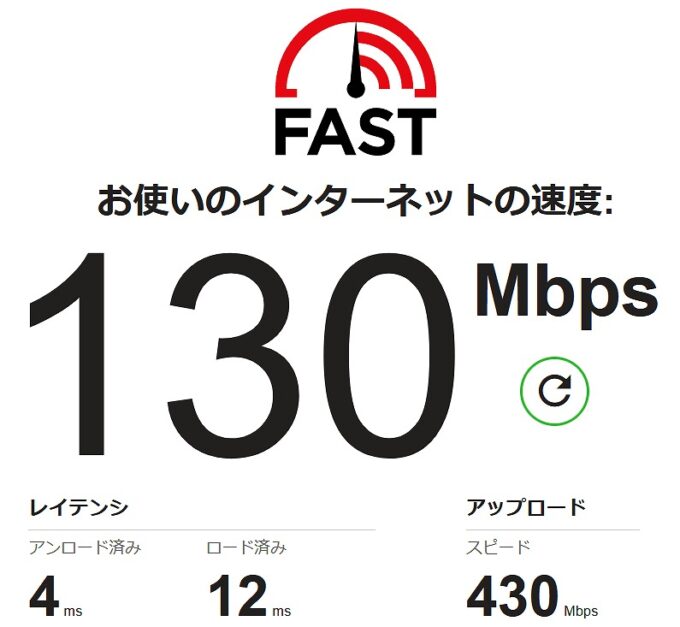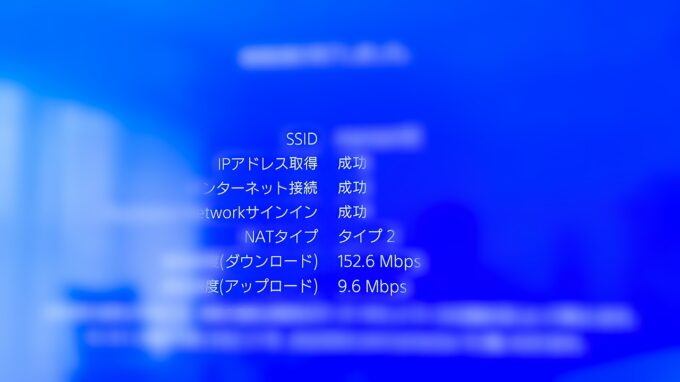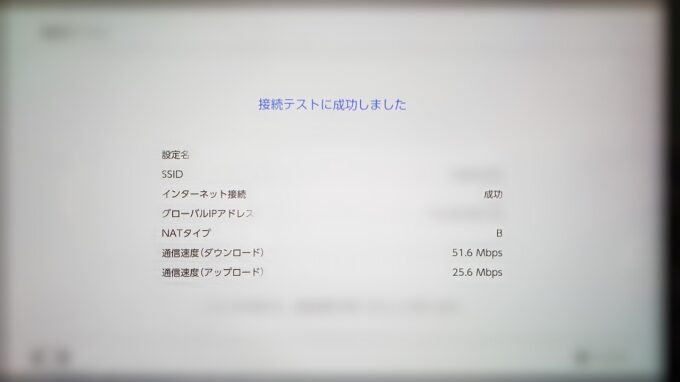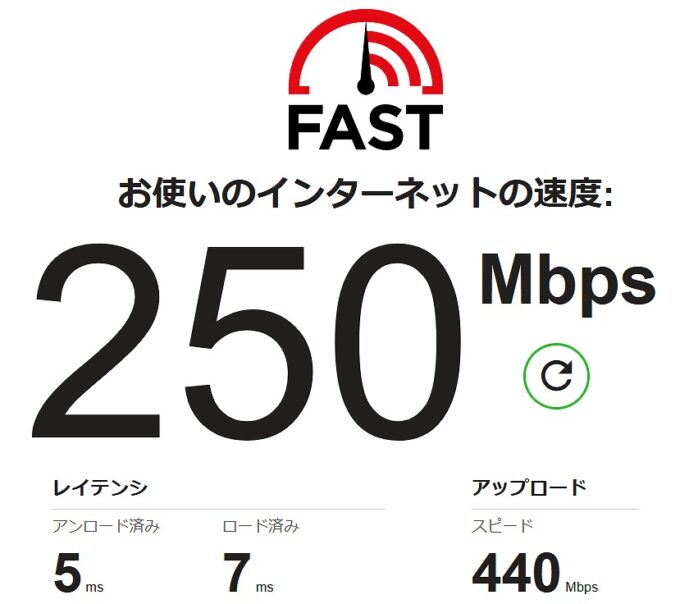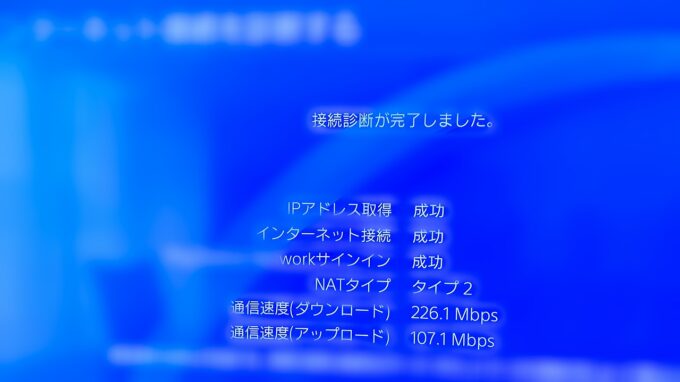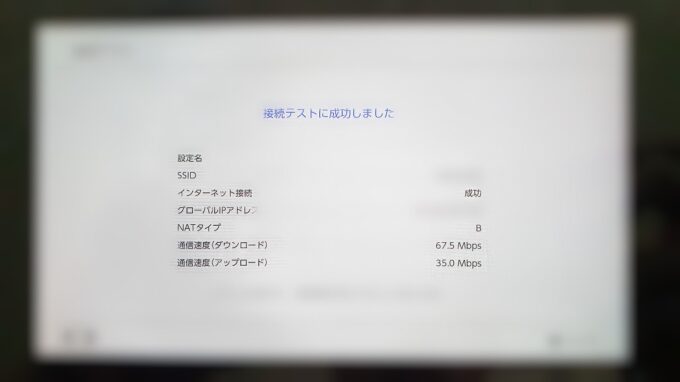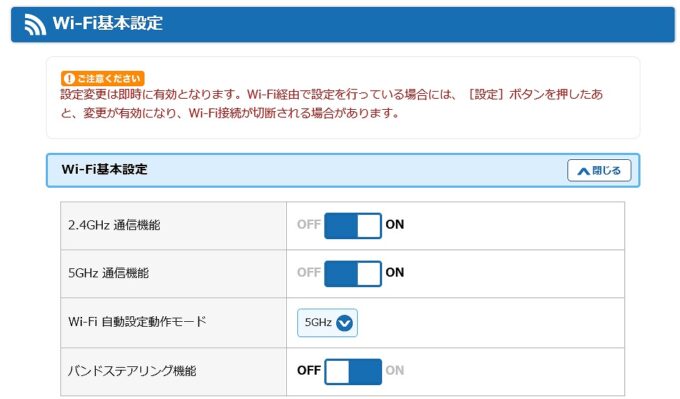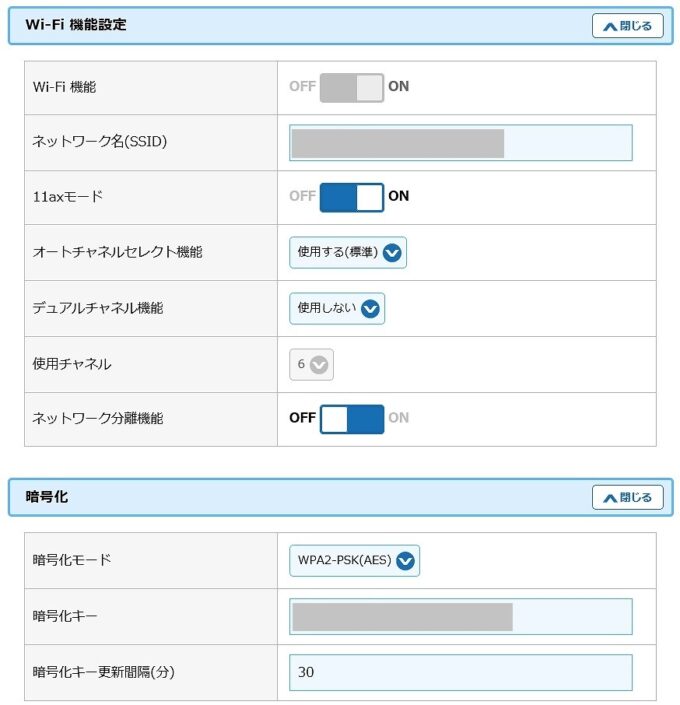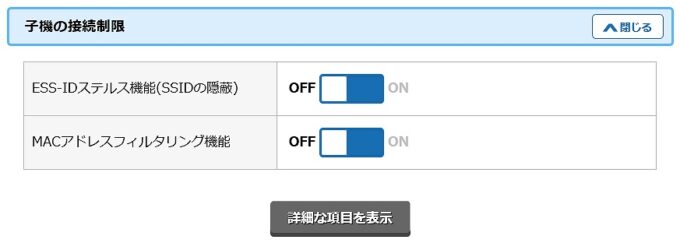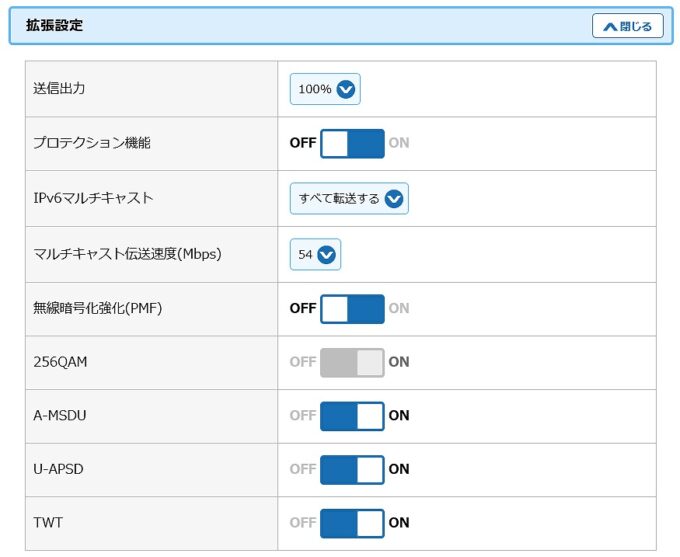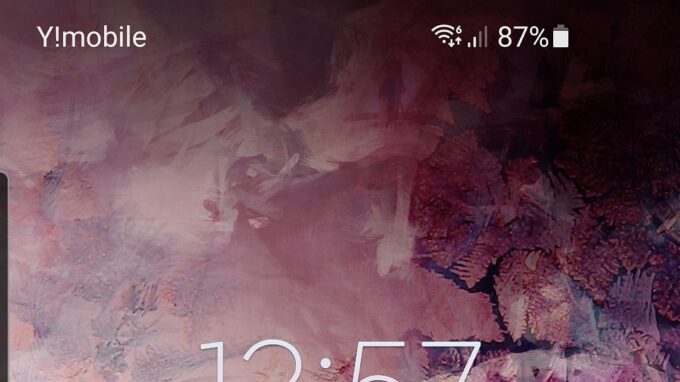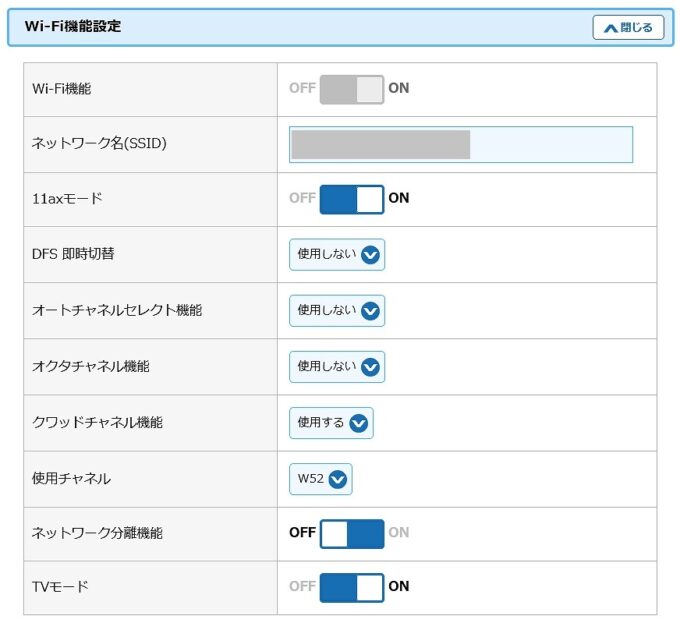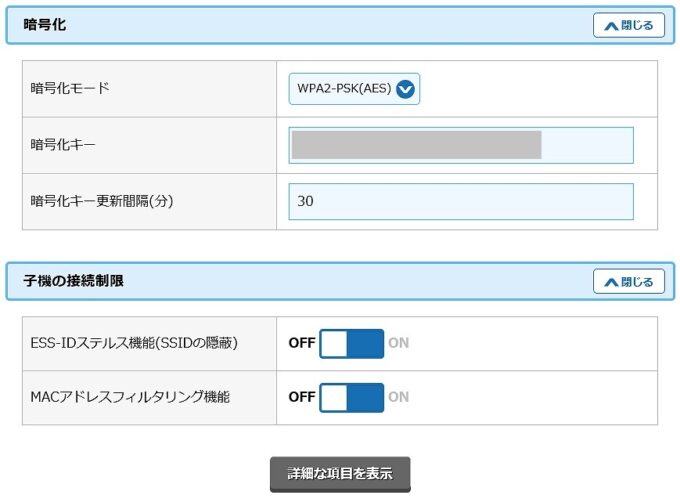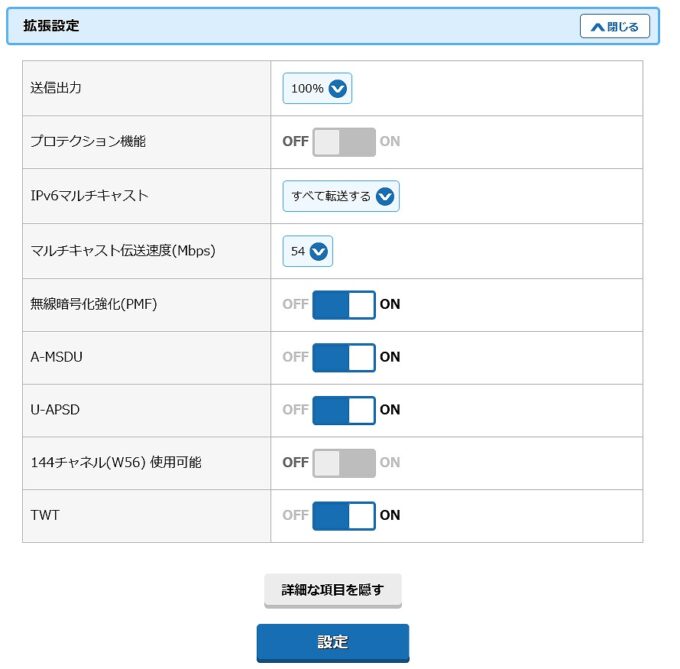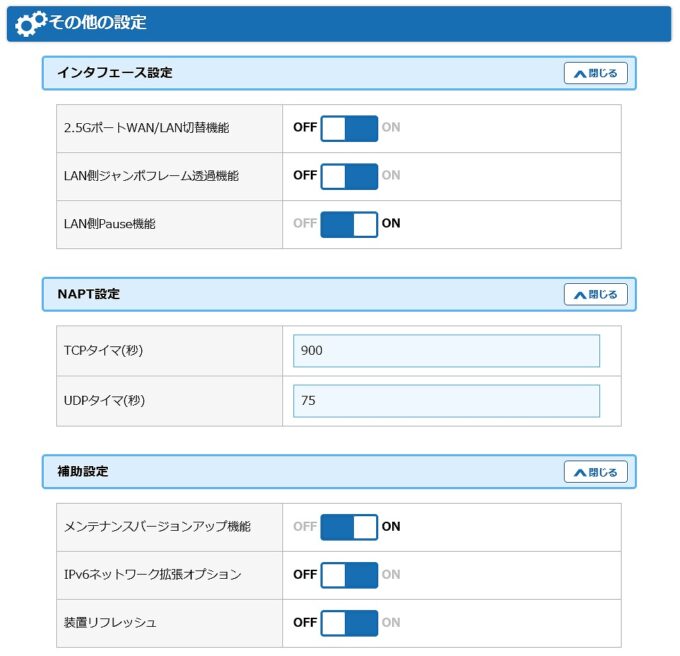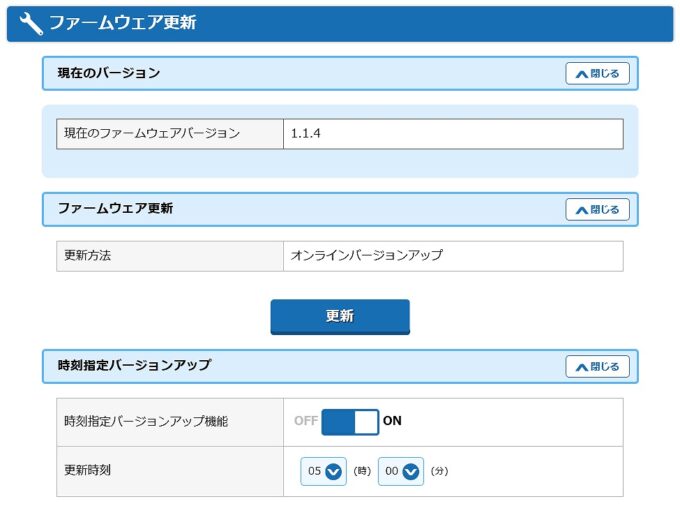- Aterm WX3600HPの回線速度を速くしたい
- Aterm WX3600HPの有線無線が遅い
Aterm WX3600HPの回線速度アップの設定方法が書いてある記事です。
モデムをBuffaloからAtermに交換したら、下り(ダウンロード)スピードが半分になってしまったので、あれこれ設定を弄ったら改善したため、その設定方法を載せておきます。
結果を先に書いておきますと、有線ダウンロード250Mbps・アップロード440Mbpsです。
Aterm WX3600HPに交換前・後の比較結果
比較するためにAterm WX3600HPに交換する前に使用していたBuffalo「WSR-2533DHP」の回線速度を載せておきます。5回ずつ計測して、適当に選んだ画像を載せています(どれも誤差のため)
ルーターとモデムは、こちらのCAT8のLANケーブルで繋げてます。
交換前:WSR-2533DHP
WSR-2533DHP(有線速度)
ダウンロード:230Mbps
アップロード:260Mbps
WSR-2533DHP(PS4有線速度)
ダウンロード:188.9Mbps
アップロード:75.6Mbps
WSR-2533DHP(PS4無線速度)
ダウンロード:173.6Mbps
アップロード:51.9Mbps
WSR-2533DHP(任天堂Switch無線速度5G接続)
ダウンロード:23.4Mbps
アップロード:22.7Mbps
交換後:Aterm WX3600HP
Aterm WX3600HP(デフォルト設定・有線速度)
ダウンロード:130Mbps
アップロード:430Mbps
Aterm WX3600HP(デフォルト設定・PS4有線速度)
ダウンロード:232.6Mbps
アップロード:10.5Mbps
Aterm WX3600HP(デフォルト設定・PS4無線速度)
ダウンロード:152.6Mbps
アップロード:9.6Mbps
Aterm WX3600HP(デフォルト設定・任天堂Switch無線速度5G接続)
ダウンロード:51.6Mbps
アップロード:25.6Mbps
以下が、Aterm WX3600HPの設定を弄った後の回線速度です。
設定済:Aterm WX3600HP
Aterm WX3600HP(設定済・有線速度)
ダウンロード:250Mbps
アップロード:440Mbps
Buffalo⇒Atermデフォルト⇒Aterm設定済の順
230⇒130⇒250
260⇒430⇒440
デフォルト時点では失敗したと思ったんですが、買ってよかった(笑)
Aterm WX3600HP(設定済・PS4有線速度)
ダウンロード:226.1Mbps
アップロード:107.1Mbps
Buffalo⇒Atermデフォルト⇒Aterm設定済の順
188.9⇒232.6⇒226.1
75.6⇒10.5⇒107.1
Aterm WX3600HP(設定済・PS4無線速度)
ダウンロード:167.9Mbps
アップロード:99.6Mbps
Buffalo⇒Atermデフォルト⇒Aterm設定済の順
173.6⇒152.6⇒167.9
51.9⇒9.6⇒99.6
PS4に関しては、アップロードが2倍になってます。PSstoreがサクサク開けるようになり体感で感じられるほどです。
Aterm WX3600HP(設定済・任天堂Switch無線速度5G接続)
ダウンロード:67.5Mbps
アップロード:35.0Mbps
Buffalo⇒Atermデフォルト⇒Aterm設定済の順
23.4⇒51.6⇒67.5
22.7⇒25.6⇒35.0
任天堂switchの恩恵がデカイ!ダウンロード速度が2倍以上になったのでフォートナイトプレイしてもカクツキがなくなりました。今までは接近戦のショットガン祭りになるとラグくて、それで負けてたりした。
Aterm WX3600HPの回線速度アップ方法
クイック設定Webの開き方
装置情報を変更するために「クイック設定Web」を開きます。
URLに「192.168.10.1」を打ちこんで、エンター押す。
- ユーザ名:admin
- パスワード:モデムの裏面にある「Web PW8桁」
URL打ち込んでもログイン画面が表示されない場合は、「Aterm検索ツール」がオススメです。
ダウンロードして解凍したファイルをダブルクリックすると、繋がってるネットワーク内のAterm製品を探してリスト表示してくれるAterm公式ソフトで、リンクをクリックするだけでログイン画面まで行けます。セキュリティーがなんちゃらと何度も表示されますがOKで。
各設定方法
Wi-Fi基本設定
Wi-Fi詳細設定2.4GHz
リビングにモデムを設置してほぼリビングでスマホ弄っているため、常にwifi6G電波5本です。逆にマンション住まいのため、ワイモバイル4G電波の掴みの方が悪い。
Wi-Fi詳細設定5GHz
その他の設定
フォームウェア更新
新しいフォームウェアが提供されているため、更新しました。
まとめ
デフォルト設定では、ダウンロード速度低下が見られましたが、設定後の今は快適に満足に使用しています。Aterm WX3600HPを購入する前にArcher AX73が候補として挙がっていたのですけど、
理論値
- Archer AX73:5G4804Mbps+2.4G574Mbps
- Aterm WX3600HP:5G2402Mbps+2.4G1147Mbps
数値だけを見るとAX73の5G回線速度が魅力的ですが、我が家はスマホは2.4GHz・ゲームは5GHzと回線を完全に切り離して使用するため2.4GHz速度大事で、だからバンドステアリング使わずとも快適です。有線LAN2.5GHzまで対応してるのも伸びしろあって魅力的ですね。10GHz回線はまだプロバイダー料金に値頃感はないのでまだ移る気はなし。